
Amazonのミュージックアンリミテッドのプラン変更で、個人からファミリーにしたいんだけど、どうやるの?
Amazon Music Unlimitedには、家族6人まで共有できる「ファミリープラン」があります。
家族の複数人数がAmazon Music Unlimited等、有料の音楽配信サービスを利用している場合、1人あたり1,000円ほどの料金がかかりますが、Amazon Music Unlimitedのファミリープランを利用すれば月額1,680円で6人まで利用可能。
このように家族みんなで必要としている場合、Amazon Music Unlimitedの個人プランや、その他のサブスクリプションから、Amazon Music Unlimitedのファミリープランに変更すれば、大きな節約になります。
Amazon Music Unlimitedをファミリープランに変更する操作手順
早速、Amazon Music Unlimitedのファミリープランに変更する方法を画像付きで見ていきましょう。

Amazon Music Unlimitedのプラン変更は、スマホアプリではできないから、Webページにアクセスして以下の手順で操作してね!
iPhoneやAndroid端末でAmazonサイトをWeb画面に切り替えできないときは、以下の記事をご覧ください。

-
-
-
-
STEP1アカウントサービスにアクセス→[Amazon Musicの設定]Amazon Music Unlimitedを契約しているアカウントにログインして、アカウントサービスにアクセス。[Amazon Musicの設定]をクリックします。
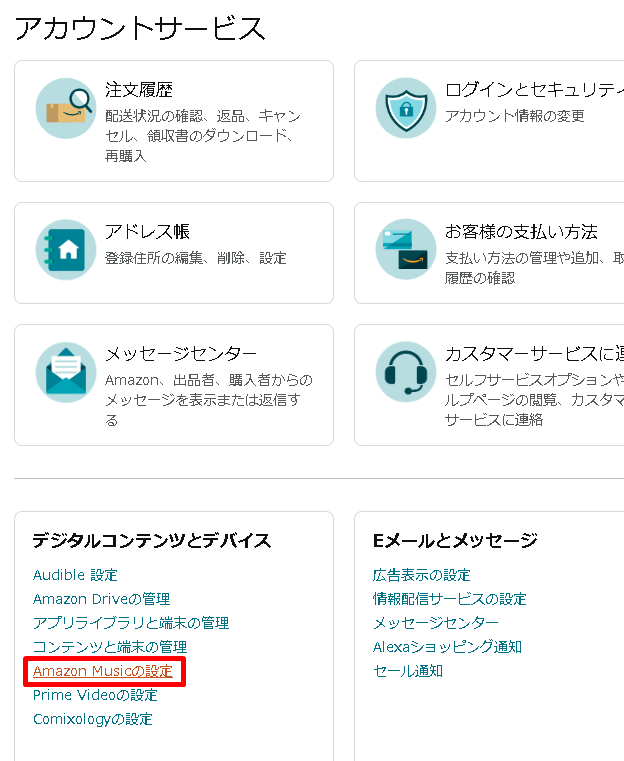
-
STEP2変更するプランを選択「Amazon Musicの設定」画面で、現在のプランが表示されます。変更したいプランを選択します。
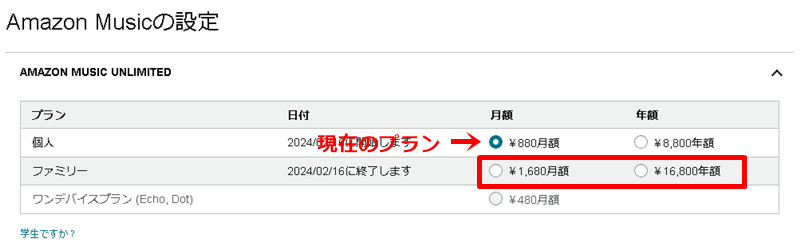 Prime会員の場合は個人プランの月額が980円で、個人プランとファミリープランに年額の選択肢があります。
Prime会員の場合は個人プランの月額が980円で、個人プランとファミリープランに年額の選択肢があります。
一般会員の場合は、個人プランが月払いで1,080円、年払いの選択肢はありません。ちなみに、学生プランに変更したい場合は、上の画面下にある「学生ですか?」の青文字をクリックして手続きしてください。 -
STEP3変更内容の確認画面で[確認]をクリック変更するプランを選択すると、以下のとおり変更内容の確認画面が表示されます。登録状況に応じて、いつからプランが変更されるのか、請求額はいくらかといった情報が記載されるので、内容を確認のうえ、問題なければ[確認]をクリック。
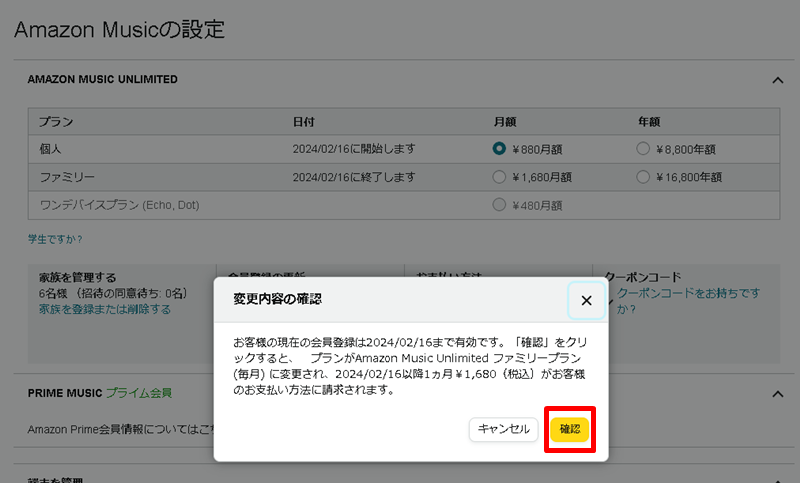
-
STEP4プラン変更完了[確認]をクリックすると、「Amazon Music Unlimited ファミリープランの登録内容が変更されました」と表示され、プランも指定したものに変わっています。更新日や次回の引き落とし日も記載されています。
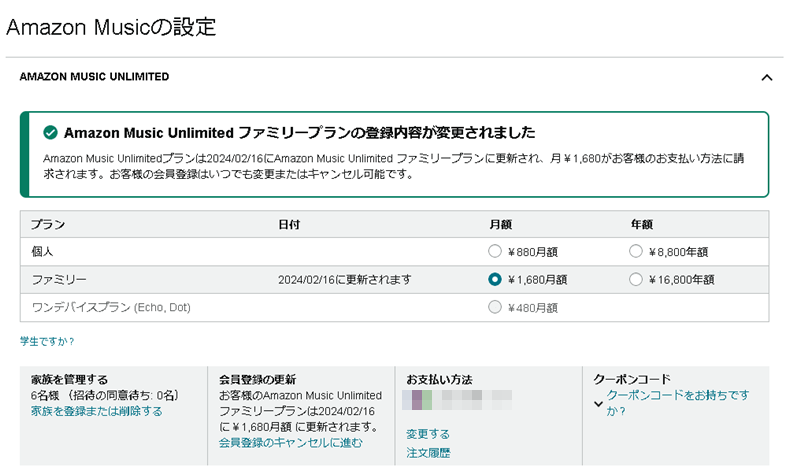
-
-
-
この操作でファミリープランに変更完了したら、あとは家族を招待するだけです。
Amazon Music Unlimitedのファミリープランに家族を登録する手順については、以下の記事内で、こちらも画像付きでわかりやすく解説しています。あわせてご覧ください。

ファミリープラン以外のプラン変更については、以下の記事で画像付きで解説しています。

Amazon Music Unlimitedの支払い方法は、クレジットカード決済以外にも選択肢があります。以下の記事をご参照ください。

Amazonミュージックをファミリープランに変更できない理由と対処法

ファミリープランが選べないんだけど、どうして?
Amazon Music Unlimitedの個人プランをファミリープランに変更できないときは、AppleやGoogle等のAmazon以外のサービスから登録していないか確認しましょう。

料金請求がAmazonからか、そうでないかでチェックできるよ!
AppleやGoogle等、Amazon以外でAmazon Music Unlimitedの登録をしている場合は、Amazonでのプラン変更ができません。例えばAppleでは、Amazon Music Unlimitedの個人プランにのみ対応しているので、Apple経由の契約でファミリープランに変更すること自体ができないのです。
Apple経由等の契約でAmazon Music Unlimitedのプラン変更ができない場合は、その契約を一旦解約し、Amazon経由でファミリープランを新たに登録しましょう。
Amazon Music Unlimitedのプラン変更におけるQ&A
ここからはAmazon Music Unlimitedでよくある疑問について解説します。
Amazon Music Unlimitedのプラン変更はiPhoneでできる?
Amazon Music Unlimitedのプラン変更は、iPhoneでもWebページに切り替えれば手続き可能です。
ただし、Apple経由でAmazon Music Unlimitedに申し込みをしている場合は、個人プランにしか対応していないため、プラン変更ができません。
Apple経由で登録したAmazon Music Unlimitedからプランを変えたいときは、一旦解約して、Amazon経由でファミリープラン等、別のプランを申し込みましょう。
Amazonミュージックをファミリープランに変更すると無料期間は?

Amazon Music Unlimitedのプランを変更する場合、新しいプランの無料期間も利用できるの?
Amazon Music Unlimitedのプラン変更では、新しいプランへの新規申し込みになるのですが、新しいプランで、通常初回に適用される無料期間は利用できず、基本、有料での開始となります。
ですが、ファミリープランの場合は、これまでAmazon Music Unlimitedを契約していたのと違う家族が申し込みをすれば、初回の無料体験期間も利用できるので、家族内で調整できるのであればそのほうがお得です。
ちなみに、筆者はAmazon Music Unlimitedの個人プランを契約して解約、その後1年ほどしてからファミリープランで再契約したら無料期間を利用できました。
いずれ、プラン変更の際に変更日や請求日が表示されるので、その時点で無料体験が利用できるか、有料でのスタートになるか確認できます。
Amazonミュージックのプラン変更で返金はある?
Amazonミュージックは、プラン変更や解約による返金に対応していません。
すでに申し込みをしている分の契約期間が終了してから、プラン変更または解約となるシステムです。
Amazonミュージックのプラン確認方法は?
Amazonアカウントサービスにログインし、[Amazon Musicの設定]メニューをクリックすれば、現在のプランや更新日、次回請求日、ファミリープランの家族管理などの設定を確認・変更できます。
ただし、プラン変更の操作は、アプリではできません。Webページからアクセスしましょう。
家族で使うならファミリープランが断然お得!
個人プランでは同時視聴が1台までと個人の使用に限定されますが、ファミリープランであれば、6人それぞれのAmazonアカウントで操作できるうえ、ストリーミングの同時再生は最大6台まで可能です。
なんといっても、最大6人で料金が月額1,680円、年額なら1ヶ月あたり1,400円で、最新曲も含めた1億曲を聴き放題できるのが大きなメリットでしょう。
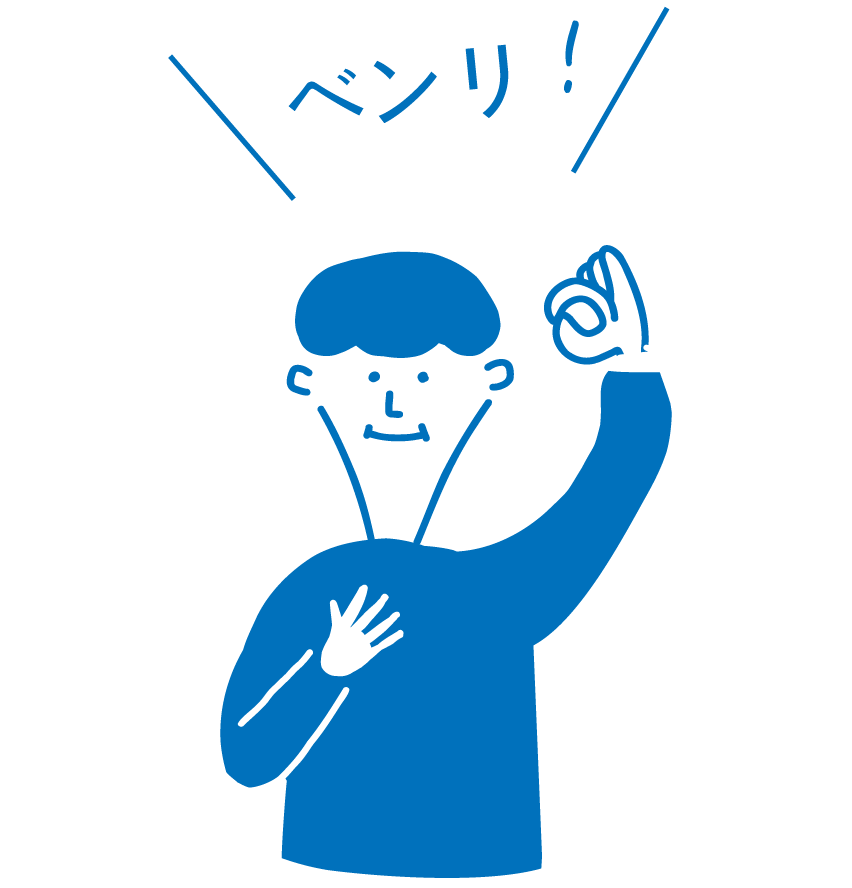
ダウンロード機能を利用すれば、Wi-Fiが繋がっていないところでのオフライン再生もできるよ!
ファミリープランの料金や仕組みについて詳しくは、以下の記事で紹介しています。

ファミリープランへの招待を受けたときの操作手順について解説した記事もあわせてご覧ください。



コメント